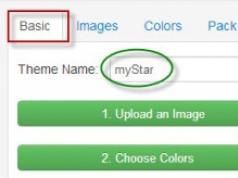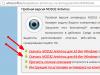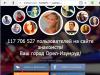Стандартные картинки рабочего стола со временем надоедают. Пользователям хочется каким-либо способом разнообразить внешний вид системы. Одним из самых простых решений в данном случае станет установка видеообоев. К счастью, разработчики Windows предусмотрели такую возможность. Сегодня вы узнаете, как установить живые обои на рабочий стол Windows 10.
Сторонние разработчики тоже позаботились о решении данной проблемы и выпустили различные программные средства, в которые заранее встроены варианты оформления системы. Среди таких специальных инструментов выгодно выделяются две программы – DeskScapes 8 и Video Wallpaper. Рассмотрим в мельчайших подробностях каждую из них и сделаем определённые выводы об удобстве их использования.
DeskScapes – крайне простая в использовании программа для установки живых обоев на Windows 10. Приложение поддерживает воспроизведение видео на месте стандартного изображения, переход между темами, включение всевозможных эффектов и многое другое.
А, например, для живых обоев с вращающейся Землёй можно настроить лишь скорость вращения планеты:
- Кроме того, есть возможность добавления различного рода эффектов на изображение. Для этого необходимо перейти во вкладку :
- Для установки выбранного экземпляра нужно нажать на « Apply to my desktop» :
- При необходимости кликаем правой кнопкой в любом месте и нажимаем на « Pause DeskScapes» для остановки воспроизведения и « Configure DeskScapes» для перехода к настройкам утилиты:
В дополнение ко всему вышеперечисленному, программа обладает и встроенными настройками. Для перехода к ним необходимо нажать на символ параметров в верхнем правом углу окна программы:
Самыми важными настройками являются настройки баланса между качеством картинки и количеством потребляемых ею ресурсов, а также параметры автоматического выставления паузы при отключении ноутбука от сети:
В случае если предустановленных вариантов пользователю недостаточно, можно скачать дополнительные. Для этого:
- Пролистываем список обоев до конца и переходим по ссылке для скачивания огромного количества дополнительных экземпляров:
- Ищем нужные среди предложенных или через поисковую строку:
- Выбрав подходящий вариант, кликаем по нему, а во вновь открывшемся окне нажимаем на кнопку « :
- Открываем скачанный файл, и он автоматически установится в качестве живых обоев:
DeskScapes – самое популярное на данный момент средство установки анимированного фона. Утилита крайне проста в использовании и предлагает пользователю обширный список вариантов оформления на любой вкус.
Перейдём к рассмотрению следующего инструмента, имеющего аналогичный функционал.
Отличается от предыдущего приложения тем, что позволяет устанавливать не просто анимированные фоны, а целые видеообои. Чтобы воспользоваться возможностями программы, выполняем следующие действия:
- Устанавливаем утилиту как любую другую. По окончании установки запустится окно программы, а заставка в системе автоматически сменится на видео. В нашем случае это был пляж с волнами:
- Для остановки воспроизведения живых обоев активируем окно программы и нажимаем на «Stop» :
- Соответственно, возобновить показ можно нажатием кнопки « Play» :
- Для изменения проигрываемого видео нажимаем на « :
- Это действие перенаправит на специализированный сайт с каталогом видео, среди которых можно подобрать необходимое:
- Кликаем по подходящему. Начнётся скачивание файла. Для того чтобы он воспроизводился на рабочем столе, вновь открываем программу, переходим в раздел « Playlist» и нажимаем по пункту « New» :
- Прописываем название плейлиста и нажимаем на «ОК» :
- Для добавления скачанных обоев остаётся лишь нажать на «+» и найти загруженный файл на жёстком диске:
В разделе « Pause» можно выставить параметры остановки воспроизведения – например, можно установить автоматическую остановку анимированных обоев при запуске полноэкранных приложений или при низком заряде батареи:
Раздел « предлагает установить уровень яркости и прозрачности иконок путём перемещения соответствующих ползунков:
Мы рассмотрели самые распространённые способы того, как поставить живые обои на Windows 10.
Итоги
Оба средства – как DeskScapes 8, так и Video Wallpaper – максимально удобны и эффективны. Первый вариант больше подойдёт тем, кому нужны простые анимированные фоны. Второй – тем, кто желает поставить на рабочий стол отдельное видео. Обе утилиты обладают встроенными библиотеками вариантов оформления, благодаря чему каждый пользователь сможет подобрать живые обои для Windows 10, подходящие именно ему.
Видеоинструкция
Для более полного понимания принципов использования вышеописанных программ мы прикрепили видео по установке живых обоев на Windows 10 с их помощью.
Здравствуйте, уважаемые посетители Hide-Info! Это раздел посвящен живым обоям, которые мы с радостью готовы представить вам! Выбирайте их по той теме, которая вам нравится, качайте и устанавливайте. Ведь очень классно и удобно то, что скачать бесплатно живые обои на рабочий стол для Windows 7 и 8 вы можете в один клик, просто остановившись на понравившемся оформлении!
Вообще, живые обои называют по-разному. Вы можете услышать такое название, как анимированные обои. Логичным будет и обозначение, как видео-обои – и это тоже правильно, ведь главным их компонентов являются видео MPEG и WMV форматов, проигрывающие обои. Но впервые это название пошло, конечно же, из английского, где живые обои к столу именуются DreamScene Windows .
Реализована эта функция была еще очень давно. Живые обои DreamScene впервые использовали в Windows Vista и они не были доступными на других Виндовс, однако сегодня даже для Windows 8.1 живые обои на рабочий стол скачать бесплатно может любой желающий, потому что теперь есть приложения, которые вам помогут это сделать! К слову сказать, обои тогда - это было не просто нововведение в типе расширения возможностей рабочего стола. Живые обои, когда будут работать, еще помогают предотвратить выгорание мониторных пикселей!
После ОС Windows Vista сменившая ее семерка уже не поддерживала проигрывание видео обоев. Взамен этому рабочему столу, где были живые обои, было введено слайд-шоу, которое многим пришлось по нраву. Но неправильным было то, что выбора на обои другим юзерам не оставили! Однако сейчас любой пользователь ПК, если захочет, легко может скачать бесплатно живые обои на рабочий стол на Windows 7 или Виндовс 8, если воспользуется поддержкой воспроизведения видео файлов на область стола в фоновом режиме! Для этого есть специальный софт!
В целом - сегодня живые обои все больше и больше интересуют владельцев ПК. Ведь количество тем для них очень большое. Любители тихих зимних вечеров могут поставить себе живые обои - красивый снегопад, а кому-то по душе зеленый луг или непрерывно бегущий ручеек . Ставьте пейзаж - обои с другого конца света, на котором легкий ветерок будет покачивать окружающую растительность, а облака непрерывно плыть вдаль. Эти обои - отличное решение, если вы уже надумывали бесплатно скачать обои для рабочего стола для Windows 7 или же Windows 8.
Как вы уже поняли, тематика живых обоев здесь просто безграничная. Начиная от живого уголка природы и заканчивая оформлением в обои рабочего пространства космосом и сценами из ваших любимых фильмов и видеоигр.
Продолжительность файла живые обои может быть самая разная - от нескольких секунд на самых простеньких обоях до длительности в минуты на замысловатых и сложных. Выбирайте понравившиеся живые обои, чтобы сделать крутым дисплей своего монитора и внести приятное разнообразие не только вашему взору, но и пикселям, которые, возможно, тоже скажут вам спасибо за непрерывную анимацию, потому что вы решили для Windows 7 скачать живые обои для рабочего стола бесплатно, и тем самым понизили шанс их выгорания! Удачного выбора на рабочий стол! Обои вам понравятся!
Всегда приятно увидеть красивую заставку на мониторе. Если в качестве фона установлены так называемые живые обои, вы в любой момент можете отвлечься от рутинной, однообразной работы и перенестись на берег моря или полюбоваться заходом солнца. Скачивайте в интернете, устанавливайте на компьютер и наслаждайтесь красочными подвижными изображениями.
Что такое «живые обои»
Фоновая картинка рабочего стола - самый часто меняемый пользователями элемент оформления на ПК, ведь она быстро надоедает. Значительно разнообразить внешний вид могут анимированные изображения. Динамические заставки легко менять согласно своему настроению, в зависимости от смены интерфейса и даже погоды за окном. Также живые обои служат отражением индивидуальности пользователя.
Впервые технология DreamScene (живые обои) была реализована на Windows Vista как расширение для рабочего стола. По замыслу разработчиков это должно было предотвратить выгорание пикселей на мониторе.
Живые обои можно разделить на несколько типов:
- видеофайлы, проигрываемые по кругу;
- анимированные обои: очень похожи на заставки, но они находятся на рабочем столе постоянно;
- анимированные 3D-обои: глубокие картинки с наложением различных эффектов движения.
В стандартном пакете установки Windows 10 использование живых обоев не предусмотрено, но всегда можно скачать специальные программы, которые помогут «оживить» рабочий стол. Единственным фактором, выступающим против установки подобных программ, является их высокое потребление ресурсов системы. На старых компьютерах со слабой видеокартой запуск живых обоев может привести к торможению работы операционной системы. А вследствие перегрева видеокарты возможны различные непредвиденные ситуации (вплоть до неполадок в работе системы). Владельцам же современных компьютеров переживать абсолютно не о чём.
Видео: как выглядят живые обои на рабочем столе
Программы для установки живых обоев на рабочий стол в Windows 10
В интернете доступно большое количество программ, позволяющих установить живые обои на домашний компьютер или ноутбук. Есть программы с различным функционалом: от небольших утилит до мощных программ, с помощью которых можно создавать обои самостоятельно.
DeskScapes 8
DeskScapes 8 - это расширение для Windows, которое позволяет установить динамические анимированные обои на рабочий стол. Программа не влияет на скорость работы компьютера и не вступает в конфликты с другими приложениями. Имеет простой и понятный пользовательский интерфейс - настолько простой, что даже новичок сможет создать великолепный дизайн для рабочего стола в течение нескольких минут. Программа создана для Windows 8, но есть поддержка и Windows 10.
Эта небольшая, но очень интересная утилита имеет ряд возможностей:
- можно выбрать один из множества вариантов анимированных обоев или использовать собственные файлы изображений WMV для персонализации рабочего стола;
- в комплекте идёт программа DreamMaker, с помощью которой можно создавать и сохранять собственные живые обои;
- имеет более 40 эффектов анимации, которые можно применить к обоям;
- когда вы создаёте обои самостоятельно, можете воспользоваться предварительным просмотром, прежде чем устанавливать их на рабочий стол.
Видео: как работает DeskScapes 8
Push Video Wallpaper
Push Video Wallpaper - небольшая программа от разработчика Push Entertainment. Скачать её можно на официальном сайте. Программа платная, но предоставляет большой тестовый период. Вы можете использовать обои для операционных систем Windows 10, 8.1, 8, 7. Для воспроизведения на рабочем столе видеофайлов достаточно открыть программу и запустить нужный ролик. В режиме ожидания обои становятся заставкой.
Стоит отметить, что на официальном сайте компании можно скачать утилиты и для «живых» 3D-обоев.
Установив специальную утилиту от Push Video Wallpaper, вы увидите, как статичные 3D-изображения преобразят ваш рабочий стол
Видео: как выглядят живые обои, установленные с помощью PUSH Video Wallpaper
Animated Wallpaper Maker
С помощью Animated Wallpaper Maker живые обои можно сделать самостоятельно. Для этого вам не потребуется особых знаний. Просто возьмите любое понравившееся изображение, настройте по своему вкусу параметры анимации и наслаждайтесь эффектами. Когда наберётесь немного опыта, сможете создавать неповторимые живые обои всего за несколько минут. Программа имеет простой и понятный русифицированный интерфейс.
Видео: возможности программы Animated Wallpaper Maker
Другие программы
Стоит обратить внимание и на ещё несколько специализированных программ для работы с динамическими заставками:
- Wallpaper Engine - ещё одна программа для установки и запуска обоев на рабочем столе;
- DreamRender - имеет больше возможностей, чем DeskScapes: использует трёхмерную мультипликацию объекта, различные пузыри, взаимодействие музыки и других эффектов;
- Animated Wallpaper Maker - кроме проигрывания живых обоев имеет возможности для добавления анимации к стандартным обоям Window;
- VideoPaper - с её помощью легко превратить видео в красивые обои рабочего стола.
Установка и запуск программы DeskScapes 8
Установка живых обоев на компьютер не требует большого труда и особых знаний. Для этого достаточно скачать и запустить понравившуюся программу. Как это сделать, рассмотрим на примере DeskScapes 8:
- Скачайте программу DeskScapes 8, перейдя по ссылке .
- В открывшемся окне найдите DeskScapes 8 и нажмите на неё левой кнопкой мыши.
Для скачивания программы DeskScapes нажмите на неё левой кнопкой мыши
- На странице загрузки выберите пункт «Попробуйте бесплатно» (вам будет предоставлена 30-дневная бесплатная версия программы).
Выберите пробную версию программы DeskScapes, чтобы скачать её бесплатно
- Ждите, пока программа загрузится на ваш ПК.
Дождитесь окончания загрузки DeskScapes
- Чтобы найти скачанный файл в загрузках браузера, нажмите «Показать в папке».
Активируйте ярлык программы DeskScapes в папке загрузок браузера
- Активируйте ярлык программы. После этого появится предупреждение и запрос на разрешение вносить программе изменения на компьютер. Нажмите «Да».
- Ознакомившись с лицензией, нажмите «Далее».
Когда появится лицензионное соглашение DeskScapes, отметьте пункт «Согласен» и нажмите «Далее»
- В следующем окне вас спросят, хотите ли вы также установить бесплатную пробную версию Fense 3. Уберите галочку и нажмите «Далее».
- Дождитесь окончания установки программы.
- Через некоторое время появится окно программы, выбираете пункт Start 30 Day Trial.
Для установки бесплатной 30-дневной версии DeskScapes 8 выберите строку Start 30 Day Trial
- В новом окне введите свой электронный адрес, после чего нажмите «Завершить».
- На указанный адрес электронной почты придёт письмо со ссылкой для активации программы, перейдите по ней.
Чтобы активировать DeskScapes 8, перейдите по ссылке в письме, которое придёт на указанный вами адрес электронной почты
- На странице сайта вы увидите поздравления с успешной активацией 30-дневной пробной версией. После этого можете использовать программу.
Как установить живые обои на рабочий стол в Windows 10
После успешной установки программы DeskScapes 8 вы можете скачивать, устанавливать, менять обои рабочего стола, в том числе анимированные и с элементами 3D-графики.
Выбор и установка живых обоев
Вы скачали программу DeskScapes 8 и установили на свой компьютер. Теперь осталось научиться ей пользоваться, в этом нет ничего сложного:
- Для удобства вынесите ярлык программы на рабочий стол: перейдите в «Пуск» - «Все программы» и откройте папку Stardock.
Ярлык программы DeskScapes находится в папке Stardock в меню «Пуск»
- Правой кнопкой мыши нажмите на ярлык DeskScapes, в появившейся вкладке выберите пункт «Отправить», затем нажмите «Создать ярлык».
Создайте ярлык программы DeskScapes на рабочем столе, чтобы иметь к ней быстрый доступ
- Запустите программу с помощью ярлыка на рабочем столе. В открывшейся вкладке выберите понравившийся образец и нажмите на него. Справа внизу в окне программы нажимаете на кнопку Appli to my desktop.
Нажмите на понравившиеся обои и установите их с помощью кнопки Appli to my desktop
- Если все сделано правильно, появится новый фон рабочего стола.
Установленные на рабочем столе живые обои «Туманность» выглядят загадочно
Подобные обои практически не нагружают систему, к тому же в комплекте идёт много статичных рисунков. Если ваша работа на компьютере связана с большими нагрузками на систему, можете временно отключить живые обои и поставить на рабочий стол обычное изображение.
К сожалению, в установочном пакете программ количество обоев ограниченно. Для пополнения коллекции вам будет необходимо искать и скачивать новые в интернете.
Видео: как установить живые обои на рабочий стол с помощью программы DeskScapes 8
Пополнение коллекции обоев программы
Когда обои из коллекции программы начнут надоедать, можете их обновить:
- Откройте программу и нажмите на надпись Download more backgrounds from WinCustomize.
Для перехода на сайт загрузки обоев нажмите на надпись Download more backgrouds from WinCustomize
- В открывшемся окне браузера выберите из предложенных вариантов понравившиеся обои и нажмите «Скачать», в появившейся вкладке нажмите «ОК».
Закачка новых обоев не займёт много времени: выберите обои на сайте и нажмите на них мышью
- Дождитесь окончания загрузки, после чего откройте папку с загруженным файлом и нажмите на его ярлык.
Для установки скачанных обоев нужно нажать на их ярлык в загрузках браузера
- После автоматической установки на рабочем столе появятся новые живые обои.
После завершения загрузки на рабочем столе появятся новые обои
Обои для рабочего стола можно скачивать, минуя программу: для этого достаточно найти в интернете понравившийся вариант. Посетите сайт oformi.net. Там вы найдёте потрясающий выбор живых обоев. Просто скачайте файл и перетащите его в окно программы DeskScapes 8.
Загруженные обои нужно добавить в программу методом перетаскивания из папки
В результате вы получите прекрасные 3D-обои с хорошей глубиной картинки.
Управление живыми обоями рабочего стола
Живые обои на рабочем столе можно менять, удалять, собирать по категориям, а также добавлять к ним спецэффекты. Все программы, позволяющие установить динамические картинки в качестве фона рабочего стола, имеют довольно простые и лёгкие для понимания настройки. Но у каждой есть свои отличия и особенности.
Настройка обоев с помощью DeskScapes 8
Данная программа наиболее доступна для освоения. На панели управления утилиты DeskScapes 8 всего несколько кнопок, расположенных в правой части экрана:
- info - содержит информацию о выбранном файле;
- adjust - позволяет менять параметры картинки (степень растяжения, мозаичное заполнение);
- effects - даёт возможность добавить разные эффекты (обесцвечивание, резкость, размытость);
- color - позволяет изменить цветовую палитру обоев.
Программа умеет фильтровать фоновые картинки в зависимости от наличия панорамных и других эффектов. Чтобы установить в качестве фона выбранную миниатюру, достаточно нажать на неё мышью и выбрать Apply to all monitors. В утилите присутствует функция смены обоев.
В настройках программы вы можете регулировать ряд параметров:
- на вкладке Performance вы можете задать качество воспроизводимого изображения и настроить поведение динамического фона (при слабом заряде ноутбука изменения фона будут остановлены);
- вкладка Advanced позволит настроить прозрачность иконок рабочего стола;
- на вкладке Language можно переключать языки интерфейса программы (к сожалению, русского интерфейса нет);
- вкладка Folders поможет добавить или удалить папки с живыми обоями.
Хотя набор инструментов программы довольно ограничен, его достаточно для работы с живыми обоями различных типов, от простых зацикленных видео до сложных динамических 3D-фонов.
Настройка обоев с помощью PUSH Video Wallpaper
PUSH Video Wallpaper - продвинутая программа с большим, чем у DeskScapes 8, функционалом.
После установки программы на рабочем столе появится ярлык - нажмите на него, чтобы открыть программу:
- Для выбора новых обоев нажмите кнопку со значком загрузки.

Прежде чем мы продолжим, важно убедиться, что вы понимаете последствия установки живых обоев на рабочий стол, кроме красивой анимации. Если у вас ноутбук, то его время работы от аккумулятора станет меньше, а если у вас слабый компьютер, то его производительность уменьшится.
Это происходит из-за того, что такие обои потребляют от 6 до 10 процентов вычислительной мощности процессора. Если у вас стоит один из последних чипов Intel, то это не будет для вас проблемой, но если у вас ноутбук 2010 года, то вы столкнетесь со всеми перечисленными проблемами. Итак, приступим!
Пользователь Reddit создал бесплатную программу для установки видео в качестве обоев на рабочий стол, вместо статичной картинки. После её загрузки и распаковки дважды щелкните на файле VideoPaper.exe. Соответствующий ярлык появится на панели задач Windows. Теперь щелкните правой кнопкой мыши на ярлыке и выберите из выпадающего списка пункт Settings, чтобы перейти в настройки.
После этого нажмите кнопку Create Video Panel, которая создаст новый профиль настроек, а затем выберите видео, которое вы ходите использовать в качестве обоев с помощью кнопки Set Video.
Все готово! Хоть программа и маленькая и весит всего 761 Кб, но она отлично справляется со своей задачей, не требуя от пользователя особых знаний компьютера
DeskScapes


DeskScapes – отличная, хоть и платная программа для создания живого фона. Умеет работать с форматами MPEG, MPG, WMV и AVI. Это значит, что вы не сможете использовать файлы в формате MP4, но эта проблема легко решается с помощью какого-нибудь бесплатного конвертера форматов.
После загрузки и установки DeskScapes в течение 30 дней вы сможете использовать бесплатную версию. Если захотите воспользоваться полной версией, то придется заплатить за нее 600 рублей. После установки, откройте окно настроек.


Перетащите выбранное видео в это окно, выберите его и нажмите кнопку Apply. Наверное, вы думаете, что это не может быть настолько просто, но все работает действительно так!
Wallpaper Engine
Wallpaper Engine - одна из самых лучших программ для установки обоев, которые сейчас доступны. Да, она платная, но стоит всего в 240 рублей. Она откроет вам доступ к тысячам анимированных обоев прямо из каталога Steam. Конечно, вы можете выбрать собственные файлы.
Просто скачайте и установите приложение, а затем щелкните на значке Engine на панели задач и выберите пункт Change Wallpaper, чтобы приступить к настройке.


Далее выберите понравившиеся и нажмите OK для их активации. Чтобы получить доступ к большему количеству обоев в Wallpaper Engine, нажмите Browse Workshop, выберите понравившиеся и нажмите кнопку Subscribe (требуется регистрации на сервисе). Программа будет автоматически скачивать и менять обои.


Вы фанат компьютерных игр? Тогда Wallpaper Engine предоставит вам большой выбор обоев из самых популярных игр. Также программа может добавлять звук и менять привычный вид рабочего стола за счет других функций.


Пользователь может самостоятельно контролировать ряд важных параметров: скорость воспроизведение, громкость, цветовую палитру изображения и многое другое.
Video Screensaver
Также видео, например, горящего камина, можно использовать в качестве скринсейвера экрана. Если вам интересно, как это сделать, то читайте дальше.
Было бы сложно найти лучшее приложение для этой цели, чем то, которое называется . Оно дает пользователям возможность использовать видео большинства современных форматов, с разными размерами и разрешениями.
После того, как вы скачаете программу и распакуете её, найдите в папке файл под названием VideoScreensaver.ico. Щелкните на нем правой кнопкой мыши и выберите пункт «Установить» в появившемся меню. Теперь откройте настройки заставки нажатием кнопки Start и выберите опцию «Изменить заставку».


В выпадающем меню выберите VideoScreensaver, затем нажмите на «Настройки», выберите скринсейвер из появившейся папки и нажмите OK. Готово!
Если вы, предпочитаете только обои высокого качества, тогда милости просим на 7Fon. Здесь представлены самые качественные и красивые обои для рабочего стола. В нашем ассортименте имеется более ста тысяч разных вариантов на любой вкус, и при этом коллекция пополняется 24 часа в сутки.
Мы постоянно следим за качеством каждой заставки, проверяя их самым тщательным образом, в результате чего к скачиванию допускаются действительно лучшие фоны для рабочего стола. Регулярно мы "чистим" каталог от обоев, которые получили низкую оценку. А ткже, ежедневно заменяем фотографии на более качественные копии.
Однако, во время выбора нужной заставки, особенно при таком огромном количестве, очень легко «заблудиться». Так как же выбрать идеально подходящую?
Зайдя на наш сайт, вы заметите 65 категорий картинок, которые, в свою очередь, также разделены на более узкопрофильные. К примеру, выбрав «Фрукты и овощи», вам откроются самые разные картинки на рабочий стол с изображением клубники, апельсинов, соков, а также других натюрмортов. Их настолько много, что вы обязательно найдете для себя идеальный вариант.
Как найти подходящие обои на рабочий стол?
Мы сделали функцию поиска заставок аж на семи языках. Кроме русского, это английский, французский, немецкий, португальский, испанский, а также итальянский языки. Достаточно просто ввести нужное слово в поисковую строку и нажать "Искать", после чего язык определиться автоматически.
Вы также можете воспользоваться функцией поиска картинок по цвету. Так, например, если вы уже знаете, что хотите заставку с определенным оттенком, нужно всего лишь найти нужный цвет на нашей палитре, и кликнуть на кнопку. После чего наша уникальная система начинает искать картинку, согласно заданным параметрам. Обои ищутся сразу по миллионам разных цветов и оттенков, так что результат вас удивит.
Качайте только то, что нужно именно вам!
Кроме всех вышеперечисленных возможностей, вы самостоятельно определяете нужное разрешение. Выбрав саму картинку, перед вами появятся десятки наиболее популярных разрешений, из которых необходимо просто выбрать самое подходящее. Кроме того, у нас можно задать картинке нестандартный размер. Если вы не имеете должного уровня опыта в этом деле, у нас для этого есть специальная подсказка. Воспользовавшись ею, вам будет дана рекомендация с наиболее подходящим разрешением для заставки на рабочий стол. Она будет автоматически определена системой, исходя из информации о вашем мониторе.
Возможность редактирования по собственному усмотрению
После того, как процесс скачивания завершен, вы можете сразу же открыть обои в отдельном окне, или же загрузить ее на любой мобильный девайс, воспользовавшись QR-кодом. Однако бывают случаи, что картинка вроде бы подходящая, но её хочется еще чуть-чуть подправить. Здесь вы имеете и такую возможность. Чтобы изменить картинку, просто воспользуйтесь одним из наших бесплатных редакторов. Это очень просто и удобно, тем более что их не нужно скачивать и устанавливать. Кроме того, у нас вы также можете отредактировать собственное изображение или фотографию, загрузив их в наш бесплатный редактор.
Теперь вы можете сами убедиться в том, что с 7Fon работать одно удовольствие. Он точно станет вашим незаменимым помощником в поиске обоев для рабочего стола!